advertisement
▼
Scroll to page 2
of 18
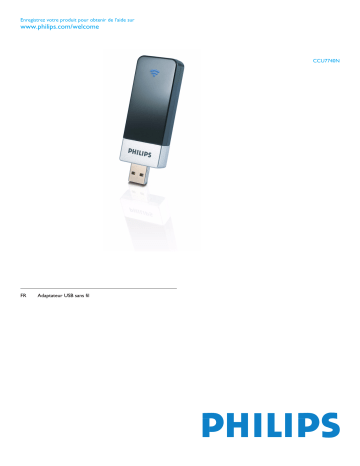
Enregistrez votre produit pour obtenir de l’aide sur www.philips.com/welcome CCU7740N FR Adaptateur USB sans fil Table des matières 1 Informations importantes 2 1.1 Informations de sécurité 2 1.2 Zone de réseau & informations relatives à la vitesse 2 1.3 Conformité 2 1.4 Recyclage et valorisation 2 1.5 Déclaration de la FCC relative à l’exposition aux radiations 2 1.6 Licences logiciel 2 1.7 Clause de non-responsabilité 3 2 Votre adaptateur USB sans fil 4 2.1 Contenu de la boîte 4 2.2 Ce dont vous aurez aussi besoin 4 2.3 Etat de la diode 5 2.4 Antenne intégrée 5 2.5 Description des étiquettes 5 3 Premiers pas 6 3.1 Installer 6 3.2 Connecter 6 4 Utiliser votre adaptateur USB sans fil 8 4.1 Accéder à votre logiciel de gestion de réseau sans fil 8 4.2 Onglets du logiciel de gestion de réseau sans fil 8 4.2.1 Onglet de configuration 8 4.2.2 Onglet Informations WiFi 9 4.2.3 Onglet Information IP 9 4.2.4 Onglet Réseau sans fil 9 4.2.5 Onglet d’information de version 10 5 Terminologie Réseau 11 6 Données techniques 12 7 Glossaire 13 8 Foire Aux Questions 14 Table des matières 1 1 Informations importantes Veuillez prendre le temps de lire ce mode d’emploi avant d’utiliser votre adaptateur USB sans fil. Il contient des informations et des remarques importantes le concernant. 1.4 Recyclage et valorisation Instructions relatives au retraitement des produits usagés : La directive DEEE (Déchets d’Equipements Electriques et Electroniques (DEEE) ; 2002/96/CE) a été mise en place afin d’assurer que les produits soient recyclés en utilisant les meilleures techniques disponibles de traitement, de valorisation et de recyclage, et ainsi concourir à la protection de l’environnement et de la santé humaine. 1.1 Informations de sécurité ! • • • • • • • Attention L’équipement radio pour les applications sans fil n’est pas protégé contre les interférences venant d’autres services radio. Ne pas exposer le système à des sources excessives d’humidité, de pluie, de sable ou de chaleur. Le produit ne doit pas être exposé à des écoulements ou des éclaboussures. Aucun objet contenant des liquides, par exemple des vases, ne doit être placé sur le produit. Tenir le produit à l’écart de l’équipement de chauffage domestique et du rayonnement solaire direct. S’assurer qu’il y a suffisamment d’espace libre tout autour du produit pour une ventilation appropriée. Ne pas ouvrir ce produit. Contacter le service d’assistance de votre FAI / fournisseur d’accès au câble. 1.2 Zone de réseau & informations relatives à la vitesse • L’environnement : Les signaux radio peuvent se déplacer à l’extérieur des bâtiments si les composants sans fil sont en vis-à-vis direct l’un par rapport à l’autre. Placer des équipements sans fil en hauteur permet d’éviter les obstacles physiques et fournit une meilleure couverture. • Les structures de bâtiment telles qu’une ossature métallique et des murs et sols en maçonnerie réduisent la puissance du signal radio. Eviter de placer des composants sans fil à proximité de gros objets compacts ou à proximité de gros objet en métal tels que des ordinateurs, des moniteurs et des appareils. • La zone, la vitesse et la puissance du signal sans fil peuvent être affectés par l’interférence de réseaux et d’appareils sans fil voisins. Les dispositifs électromagnétiques tels que des télévisions, des radios, des fours micro-ondes et des téléphones sans fil, notamment ceux dont les fréquences sont dans la gamme 2,4GHz, peuvent également créer des interférences avec la transmission sans fil. • Se tenir debout ou s’asseoir trop près de l’équipement sans fil peut également affecter la qualité du signal radio. • Ajuster l’antenne : ne pas placer les antennes à proximité de grandes pièces métalliques, car cela pourrait entraîner des interférences. 1.3 Conformité Nous, Philips, déclarons que le produit est conforme aux exigences principales et aux autres dispositions applicables de la directive 1999/5/CE. La Déclaration de conformité est à votre disposition sur www.p4c.philips.com. Ne jetez pas votre ancien produit dans votre poubelle ordinaire pour les déchets domestiques. Veuillez vous informer sur les structures locales mises en place pour la collecte sélective des appareils électriques et électroniques marqués par ce symbole : Veuillez opter pour l’une des options de retraitement suivantes : • Déposez le produit en entier (en incluant les câbles, prises et accessoires) dans les points de collecte des DEEE prévus à cet effet. • Si vous achetez un produit de remplacement neuf, confiez votre ancien produit en entier à votre revendeur. Information sur l’emballage : Tous les emballages des produits Philips portent les symboles standards d’encouragement au recyclage et à la mise au rebut appropriée. Une contribution financière a été versée au système national de récupération et de recyclage. Nos emballages sont tous réalisés avec des matériaux recyclables. 1.5 Déclaration de la FCC relative à l’exposition aux radiations Cet équipement est conforme aux limitations concernant l’exposition aux radiations établies par la FCC pour un environnement non contrôlé. Lorsque vous installez et utilisez l’équipement, laissez une distance minimum de 20 cm entre l’élément rayonnant et vous. 1.6 Licences logiciel Ce produit contient des packs de logiciels libres. Un aperçu de ces packs, des licences et / ou notices qui s’appliquent à ces derniers ainsi que le code source pour un certain nombre de ces packs sont disponibles dans la documentation produit en ligne, qu’il est possible de visualiser sur www.p4c.philips.com. Conformément à cette directive, ce produit peut être mis en service dans les pays suivants : B IRL P D 2 ✓ ✓ ✓ ✓ DK I SU CH ✓ ✓ ✓ ✓ E L S TR ✓ ✓ ✓ ✓ GR NL UK ✓ ✓ ✓ F A N ✓ ✓ ✓ Informations importantes 1.7 Clause de non-responsabilité Ce produit est fourni « tel quel » par « Philips » et sans aucune garantie explicite ou implicite de quelque garantie que ce soit ; sont également déclinées, mais sans limitation, les garanties implicites de qualité loyale et marchande ou de convenance pour une fin donnée. En aucun cas Philips ne peut être tenue responsable d’un dommage direct, indirect, accidentel, spécial, exemplaire ou consécutif (y compris mais non limité à l’acquisition de marchandises ou de services de rechange, la perte d’informations, de données ou de profits ou l’interruption d’une activité professionnelle) quelle qu’en soit la cause et la théorie de responsabilité, que ce soit en vertu du contrat, de la responsabilité objective ou d’un préjudice (y compris la négligence ou autre) issu de quelque façon que ce soit du fait de l’impossibilité d’utiliser ce produit, même en cas d’information de l’éventualité de tels dommages. En outre, Philips ne garantit pas l’exactitude ou l’exhaustivité des informations, textes, graphiques, liens ou autres éléments transmis par ce produit. Informations importantes 3 2 Votre adaptateur USB sans fil Félicitations pour votre achat et bienvenue chez Philips ! Pour bénéficier de toute l’aide que propose Philips, enregistrez votre produit sur www.philips.com/welcome. 2.1 Contenu de la boîte CCU7740 Quick start guide 1 2 3 Un adaptateur USB sans fil Install Connect Enjoy Un guide d’installation rapide Un CD-Rom d’installation 2.2 Ce dont vous aurez aussi besoin ou @ Un PC ou un ordinateur portable avec un port USB libre et une prise Ethernet 4 " 1 2 3 4 Modem ou Routeur sans fil Autre appareil sans fil Votre adaptateur USB sans fil 2.3 Etat de la diode 2.5 Description des étiquettes A Model: CCU7740N 0682 0012BF2E4D25 CCU7740N/00 Made in PRC 146000038600J R01 EL S/N: MC1A0628108388 A B C A Adresse MAC Cette désignation, qui consiste en 12 caractères (ex. 00:12:BF:2E:4D:25 ou, en général xx:xx:xx:xx:xx:xx), est l’adresse MAC unique de cet appareil sur le réseau. Certaines fonctions de sécurité ou des besoins d’identification de réseau nécessitent cette adresse MAC. B Numéro de série A ALLUMEE : alimenté, prêt à fonctionner ETEINTE : non connecté, ou bien le PC est éteint Clignotante : transmission de données en cours (activité réseau) C Numéro de modèle Ce numéro doit être fourni lors d’un appel au support technique. 2.4 Antenne intégrée Antennes intégrées pour établir des connexions sans fil. Votre adaptateur USB sans fil 5 3 Premiers pas 3.1 Installer 1 Insérez le CD d’installation dans le lecteur CD (ou DVD) du PC • Le programme d’installation se lancera automatiquement 2 Suivez les instructions qui apparaissent à l’écran Note Si le processus d’installation ne démarre pas automatiquement : 1 Cliquez sur le menu DEMARRER de Windows, puis Executer 2 Saisissez « explorer » et naviguez dans le lecteur CD (ou DVD) 3 Double-cliquez sur Setup.exe Conseil Par défaut, la langue utilisée par votre système d’exploitation sera sélectionnée, mais vous avez 10 secondes pour en choisir une autre. 3 Cliquez sur la langue désirée 3.2 Connecter Note NE CONNECTEZ PAS VOTRE ADAPTATEUR USB SANS FIL CCU7740N AVANT D’Y ETRE INVITE ! 1 Cliquez sur Suivant 2 • Une barre de progression sera affichée • Vous serez invité à connecter votre adaptateur USB sans fil Connectez votre adaptateur USB sans fil CCU7740N • L’installation va se poursuivre et une confirmation de l’écran d’installation est affichée. 4 • L’écran suivant apparaît automatiquement Cliquez sur l’image de l’adaptateur USB sans fil CCU7740N 3 5 Double-cliquez sur l’icône dans le coin inférieur droit de votre écran, ou sur l’icône du Gestionnaire de réseau sans fil Philips, sur le bureau • L’écran d’acceptation des termes de la licence d’utilisation du logiciel apparaît Lisez attentivement et cliquez sur Accepter • L’écran suivant apparaît 6 Premiers pas 4 Sélectionnez l’onglet Réseau Sans Fil 8 Sélectionnez Utiliser un mot de passe le cas échéant 5 Cliquez sur Actualiser 9 Saisissez votre clé d’encryptage et sélectionnez Appliquer • Un écran avec l’information correspondante s’affiche • Une liste de noms de réseaux sans fil apparaît 6 Double-cliquez sur le nom de votre réseau sans fil 10 Cliquez sur Quitter Note Si votre réseau est sécurisé, il vous sera demandé de saisir les réglages de sécurité. Veuillez consulter le mode d’emploi de votre Routeur ou de votre Modem Routeur pour savoir comment identifier ces réglages de sécurité. 7 Sélectionnez votre type d’authentification et sélectionnez votre type de clé Premiers pas 7 Onglet Général : 4 Utiliser votre adaptateur USB sans fil 4.1 Accéder à votre logiciel de gestion de réseau sans fil 1 Double-cliquez soit sur l’icône, en bas à droite de votre écran, soit sur l’icône du gestionnaire de réseau sans fil Philips, sur le bureau Nom du réseau - Saisissez le nom d’un réseau sans fil pour le réseau sans fil auquel vous souhaitez vous connecter. Sinon, utilisez l’onglet Réseau sans fil pour en choisir un dans la liste des noms de réseau disponibles (par défaut : Philips_install). • Vous accéderez à vos réglages de réseau sans fil 4.2 Onglets du logiciel de gestion de réseau sans fil Le logiciel de gestion de réseau sans fil Philips comporte cinq onglets principaux contenant des informations et des réglages. Note Le bouton On/Off de la fonction sans fil apparaît en bas de chaque onglet, vous permettant d’activer ou de désactiver la fonction. 4.2.1 Onglet de configuration L’onglet de configuration vous permet de gérer vos profils, et vous donne accès à votre réseau sans fil ainsi qu’à des réglages de cryptage. Mode de Connexion - Réglez le mode opératoire sur Ad Hoc (Pointà-Point) pour des configurations réseau qui ne disposent pas d’un Routeur sans fil et sur Infrastructure pour celles qui en disposent (Infrastructure est le réglage par défaut). Débit de transmission - Le réglage Auto négociera automatiquement les vitesses maximales possible sur le réseau sans fil. Vous pouvez aussi régler manuellement une vitesse inférieure. Des vitesses inférieures offriront une meilleure portée. Canal - Le canal ne peut être réglé que lorsque le mode opératoire est positionné sur Ad Hoc (Point-à-Point). Si vous paramétrez un réseau sans fil Ad Hoc, réglez le numéro de canal sur le même numéro de canal radio que celui qui est utilisé par les autres appareils sans fil de votre groupe. Toutefois, si vous vous connectez à un réseau via un routeur, alors le canal est automatiquement réglé sur celui du routeur auquel l’adaptateur se connecte. Mode éco - Cochez cette case si vous souhaitez utiliser la gestion de l’énergie pour réduire la consommation de la batterie de votre ordinateur portable, tout en gardant votre ordinateur disponible pour une utilisation immédiate. Note Tous les ordinateurs et les appareils d’un même réseau devraient avoir le même nom de réseau (SSID) et la même clé de cryptage pour des raisons de sécurité sans fil. En mode Ad Hoc, vous devez également spécifier le même canal radio pour tous les appareils sans fil. Sélectionner un profil - Un profil est un ensemble de paramètres nécessaires pour une connexion sans fil donnée. Si vous souhaitez passer d’un réseau sans fil à un autre, il vous suffit de basculer d’un profil enregistré à un autre. Onglet sécurité : Utilisez les boutons Nouveau, Enregistrer et Effacer pour gérer vos profils. Enregistrement Auto ON/OFF Lorsque le Profil Auto est actif, les boutons Nouveau profil et Enregistrer profil sont désactivés. Appliquer un profil crée automatiquement ce profil dans vos réglages réseau. L’onglet de configuration contient trois onglets secondaires : Général, Sécurité et Config. Auto. D’abord, cliquez sur le bouton Sécurité ON/OFF pour activer ou désactiver la sécurité sans fil. Type d’authentification - Choisissez WEP, WPA-PSK ou WPA2PSK selon le type de sécurité sans fil du reste de votre réseau sans fil. 8 Utiliser votre adaptateur USB sans fil Wired Equivalent Privacy (WEP) et WiFi Protected Access (WPA/WPA2) sont implémentés dans l’adaptateur pour empêcher des accès non autorisés à votre réseau sans fil. 4.2.2 Onglet Informations WiFi Type de clé - Pour des transmissions de données plus sécurisées, réglez le cryptage sur le nombre le plus élevé de bits. Par exemple, un réglage de 128-bits vous assurera un niveau de sécurité plus élevé qu’un réglage de 64-bits. Note Le réglage doit être identique pour tous les clients de votre réseau sans fil. Utiliser un mot de passe - Si une phrase ou un mot de passe est sélectionné, les clés de sécurité pour un cryptage WEP sont générées à partir des caractères saisis. Si le cryptage est réglé sur 128-bits, une seule clé est générée. Si le cryptage est réglé sur 64-bits, les clés 1 à 4 sont générées. Vous devez utiliser la même phrase ou mot de passe ainsi que les mêmes réglages de clé par défaut sur tous les autres routeurs de votre réseau. Note La saisie d’une phrase ou mot de passe peut contenir jusqu’à 32 caractères alphanumériques. L’onglet Informations WiFi affiche les information du nom de réseau sans fil (SSID) sur lequel il y a une connexion sans fil : le force du signal, l’historique du débit transféré, la vitesse de connexion courante, le canal et l’identifiant de nom de réseau (MAC). 4.2.3 Onglet Information IP Le WPA/WPA2 (WiFi Protected Access) implémenté dans cet Adaptateur USB sans fil utilise un mot de passe alphanumérique de 8 à 63 caractères. Ce mot de passe peut inclure des symboles et des espaces. Note Vous devez utiliser la même clé de cryptage à travers tout votre réseau. Appliquer - Cliquez sur Appliquer pour activer les changements que vous avez apportés. Clé 1-4 - Si le type de la clé est réglé sur Hexadécimal, il y a 4 clés de sécurité de 10 caractères pour le réglage WEP 64-bits et 4 clés de sécurité de 26 caractères pour le réglage WEP 128-bits. (Les caractères hexadécimaux peuvent être de 0 à 9 et de A à F, comme par exemple D7 0A 9C 7F E5). Clé par défaut - Choisissez l’identifiant de clé avec les caractères de cryptage que vous préférez. Si vous utilisez une clé générée à partir d’une phrase ou d’un mot de passe, vous devez utiliser la même saisie et la même clé sur tous les appareils sans fil. L’onglet Information IP affiche les informations concernant le Nom de l’hôte, l’adresse IP, le masque de réseau IP et la passerelle. Cette fenêtre contient également des boutons pour libérer et renouveler l’adresse IP. Ces actions servent à reconnecter un ordinateur au réseau après l’avoir déplacé, ou après une coupure de courant. Libérez, puis renouvelez l’adresse IP. Les ordinateurs sur les réseaux DHCP rétablissent automatiquement (mais pas toujours) la connexion réseau. Onglet Config Auto : 4.2.4 Onglet Réseau sans fil Cet onglet vous permet d’obtenir et de modifier la configuration de votre Modem ou de votre Routeur. Recherche de routeur UCP - Cliquer sur ce bouton lance la détection de modems ou de routeurs contenant un protocole UCP. Charger la configuration - Permet d’obtenir la configuration de l’appareil sélectionné. Modifier la configuration - Permet de modifier la configuration de l’appareil sélectionné. Utiliser votre adaptateur USB sans fil Sélectionner l’onglet Réseau sans fil affiche une liste de point d’accès à des réseaux sans fils disponibles. Ensuite, cliquez sur Actualiser pour mettre cette liste à jour. Elle affiche les informations suivantes : • Type de réseau montre le réglage réseau • Le nom de la connexion sans fil (Nom de réseau, ou SSID) • Le mode réseau montre quel standard WiFi est utilisé • Une icône indique si le WPS est activé 9 • • • • Une icône indique si le cryptage est activé Force du signal Le canal utilisé par le réseau L’adresse MAC de l’appareil Double-cliquez sur l’un des noms de réseau pour ouvrir l’Assistant de profil et pour établir une connexion sans fil avec ce réseau. 4.2.5 Onglet d’information de version Sélectionner cet onglet permet d’afficher les informations concernant le vendeur et la version. 10 Utiliser votre adaptateur USB sans fil RESEAU SANS FIL LINEAIRE 5 Terminologie Réseau Sur un réseau, les ordinateurs doivent être capables de se connecter les uns aux autres physiquement. En conséquence, une autre propriété importante du réseau est comment les ordinateurs se connectent les uns aux autres, soit en direct, soit par un appareil central. RESEAU CABLE LINEAIRE Également connu sous le nom de : Connexion directe (maximum de 2 PC) Egalement connu sous le nom de : Ad Hoc / Point-à-Point RESEAU SANS FIL AVEC PLUS DE 2 PC Note Utilisez un câble Ethernet croisé pour connecter deux ordinateurs directement l’un à l’autre. RESEAU CABLE AVEC PLUS DE 2 PC Egalement connu sous le nom de : Ad Hoc / Point-à-Point L’environnement sans fil est un hub en soi. Il n’y a besoin d’aucun hub physique. CONNECTER DES RESEAUX SANS FIL A DES RESEAUX CABLES Egalement connu sous le nom de: Infrastructure / Point d’accès Utilisez un Routeur sans fil Utilisez un hub ou un commutateur pour connecter plus de 2 PC les uns aux autres. Note Utilisez des câbles Ethernet standard pour connecter les ordinateurs à l’appareil central (hub/commutateur). COMMENT INTER-CONNECTER DES RESEAUX CABLES Des appareils centraux, comme un hub ou un commutateur, un routeur ou un point d’accès sans fil peuvent être soit des appareils indépendants, soit intégrés à un ordinateur. • Un hub a plusieurs ports et sert de point de connexion central pour les lignes de communication provenant de tous les ordinateurs sur un réseau câblé. Il copie toutes les données arrivant d’un port, sur les autres ports. Un commutateur est similaire à un hub, mais il est également capable de gérer des vitesses de réseau différentes sur chaque port. • Des routeurs passerelles et des points d’accès sans fil acheminent du trafic d’un réseau à un autre (par exemple, d’un réseau câblé à Internet, ou d’un réseau sans fil à un réseau câblé ou à Internet). Utilisez un routeur passerelle pour connecter un réseau à un autre (par exemple à Internet, également connu sous le nom de WAN). Terminologie Réseau 11 6 Données techniques Radio • IEEE 802.11b/g/n (Avant-projet 2.0) Technologie Radio • Direct Sequence Spread Spectrum (DSSS) • Orthological Frequency Division Multiplexing (OFDM) Fréquence opératoire • 2400~2483,5 MHz Nombre de canaux • 13 canaux (Europe) • 11 canaux (US) • 14 canaux (Japon) Type d’antenne • Antennes intégrées Débit • 300 Mbps Maximum Sécurité sans fil • WEP 64/128 bit • WPA/WPA2 • WPA/WPA2-Personnel (PSK) • WPA-PSK avec TKIP • WPA2-PSK avec AES • WPA-PSK + WPA2-PSK avec TKIP+AES.AES, ou TKIP • WPS : méthode PIN Interface hôte • Interface USB 2.0 haut débit Consommation d’énergie • 2,25W Dimensions (h x w x d) • 22 x 79 x 93 mm Poids • Environ 55 g (Adaptateur seulement) Température de fonctionnement • 0 à 40 degrés C (fonctionnement standard) Température de stockage • -20 à 70 degrés C (hors fonctionnement) Humidité • 5% à 90% (sans condensation) Compatibilité aux normes de conformité électromagnétique • CE, ETS 300 328, ETS 300 836 (Sans fil) • EN50081, EN50082, EN61000-3-2, EN61000-3-3 (EMC) • Vista, WPS Sécurité • EN60950 12 Données techniques 7 Glossaire A M Accès secondaire par ligne commutée Un accès secondaire par ligne commutée est utilisé par votre FAI au cas où votre accès primaire par ligne commutée est utilisé par un trop grand nombre de clients. L’accès secondaire sera utilisé si votre accès primaire est inaccessible. Masque de sous-réseau Un masque de sous-réseau, qui peut figurer dans les informations TCP/ IP fournies par votre FAI, est un ensemble de chiffres configurés comme une adresse IP. Il est utilisé pour créer des numéros d’adresses IP utilisées seulement au sein d’un réseau spécifique (contrairement à des numéros d’adresses IP valides reconnus par l’Internet, qui doivent être assignés par InterNIC). Adresse de passerelle du FAI (voir FAI pour définition) L’adresse de passerelle du FAI est une adresse IP pour le routeur Internet situé sur le site du FAI. Cette adresse n’est requise que dans le cadre d’une utilisation d’un câble ou d’un modem DSL. Adresse de serveur DNS DNS signifie « Domain Name System », ce qui permet à des ordinateurs hôtes sur Internet d’avoir un nom de domaine et une ou plusieurs adresses IP. Un serveur DNS répertorie les ordinateurs hôtes ainsi que leurs noms de domaines et leurs adresses IP dans une base de données, de sorte que lorsqu’un nom de domaine est requis, l’utilisateur est envoyé à l’adresse IP appropriée. L’adresse du serveur DNS utilisée par les ordinateurs de votre réseau domestique est celle du serveur DNS que votre FAI a assignée. Adresse IP IP signifie « Internet Protocol ». Une adresse IP consiste en une série de quatre chiffres séparés par des points, qui identifient un seul et unique ordinateur hôte sur Internet. Exemple : 192.34.45.8. Adresse MAC MAC signifie « Media Access Control ». Une adresse MAC est l’adresse matérielle d’un appareil connecté à un réseau. Modem DSL DSL signifie « Digital Subscriber Line ». Un modem DSL utilise votre ligne téléphonique existante pour transmettre des données à haute vitesse. N NAT NAT signifie « Network Address Translation ». Ce processus permet à tous les ordinateurs de votre réseau domestique de n’utiliser qu’une seule adresse IP. En utilisant les capacités NAT de la passerelle du réseau domestique Home Connect, vous pouvez accéder à Internet de n’importe quel ordinateur de votre réseau local, sans avoir à acheter d’autres adresses IP auprès de votre FAI. P PPPoE PPPoE signifie « Point-to-Point Protocol over Ethernet ». Le protocole Point-à-Point est une méthode de transmission de données sécurisée, créée à l’origine pour les connexions par ligne commutée ; PPPoE est utilisé pour les connexions Ethernet. R D DHCP DHCP signifie « Dynamic Host Configuration Protocol ». Ce protocole configure automatiquement les réglages TCP/IP de chaque ordinateur de votre réseau domestique. E Ethernet Un standard pour les réseaux d’ordinateurs. Les réseaux Ethernet sont connectés par les câbles et des hubs spécifiques, et transportent les informations à un débit allant jusqu’à 10 millions de bits par seconde (Mbps). F FAI FAI signifie « Fournisseur d’Accès à Internet ». Un FAI est une entreprise qui fournit la connexion à Internet à des particuliers ou à d’autres entreprises ou organisations. H HPNA HPNA signifie « Home Phone Line Networking Alliance », une association d’entreprises qui s’assurent de l’adoption d’un standard réseau de ligne téléphonique unique et unifié. Votre passerelle de réseau domestique Home Connect est conforme avec les spécifications du HPNA 2.0, qui permet des vitesses de réseau allant jusqu’à 1 million de bits par seconde (Mbps) sur votre ligne téléphonique domestique existante. Routeur Un appareil réseau qui permet de relier plusieurs réseaux entre eux. S SPI SPI signifie « Stateful Packet Inspection ». SPI est le type de sécurité Internet professionnelle fourni par votre passerelle du réseau domestique Home Connect. En utilisant le SPI, la passerelle agit comme un « firewall », protégeant ainsi votre réseau des pirates informatiques. T TCP/IP TCP/IP signifie « Transmission Control Protocol/Internet Protocol ». C’est la norme du protocole pour les transmissions de données sur Internet. W WAN WAN signifie « Wide Area Network ». Un réseau qui interconnecte des ordinateurs situés dans des zones séparées géographiquement (par exemple, des bâtiments, des villes ou des pays différents). L’Internet est un WAN. WPS WPS signifie « Wifi Protected Setup ». C’est une fonction qui permet d’enregistrer facilement un appareil à un point d’accès WiFi, la sécurité étant automatiquement activée. L’avantage est que l’utilisateur n’a pas à saisir une clé de sécurité longue et compliquée. L LAN LAN signifie « Local Area Network ». Un LAN est un ensemble d’ordinateurs et d’appareils connectés les uns aux autres dans une zone relativement petite (comme une maison ou un bureau). Votre réseau domestique est considéré comme un LAN. Glossaire 13 8 Foire Aux Questions Vous trouverez dans ce chapitre les questions les plus souvent posées au sujet de l’adaptateur USB et les réponses apportées. Avant de contacter notre support technique, vous pouvez également consulter notre site Internet à l’adresse suivante : www.philips.com/welcome. Réglage Mon PC ne trouve pas l’Adaptateur USB sans fil / le pilote du réseau ne s’installe pas correctement • Vérifiez que votre Adaptateur USB est bien connecté. • Si vous utilisez un câble USB, vérifiez qu’il est bien connecté à la prise USB, à la fois sur l’adaptateur et sur le PC. • Vérifiez que votre Adaptateur USB n’est pas endommagé. • Vérifiez tout problème de matériel, comme par exemple un dommage physique sur les connecteurs de l’adaptateur. • Vérifiez que le port USB que vous utilisez n’est pas endommagé. Essayez de connecter l’adaptateur à un autre port USB. Si cela ne fonctionne pas non plus, testez votre ordinateur avec un autre appareil USB qui, à votre connaissance, fonctionne correctement. • S’il y a d’autres adaptateurs réseau sur l’ordinateur, il peut y avoir des conflits. Enlevez tous les autres adaptateurs et testez l’adaptateur sans fil séparément. Si cela ne fonctionne toujours pas, essayez de réinstaller l’adaptateur USB sans fil avec le CD d’installation d’origine. Redémarrez votre PC. Je n’accède à aucune ressource du réseau à partir de mon ordinateur • Assurez-vous que l’ordinateur et les autres matériels sur le réseau sont bien alimentés. Je n’ai accès à aucun service Windows ou Netware sur le réseau • Vérifiez que vous avez correctement activé et configuré le service en question. Si vous ne pouvez pas vous connecter à un serveur en particulier, assurez-vous que vous avez bien les droits d’accès, ainsi qu’un identifiant et un mot de passe valides. Si vous n’accédez pas à Internet, assurez-vous d’avoir bien configuré votre système pour du TCP/IP. Mon adaptateur USB sans fil ne peut pas communiquer avec un ordinateur du réseau lorsqu’il est configuré en mode Infrastructure • Assurez-vous que le point d’accès avec lequel le routeur est associé est bien alimenté. • Repositionnez votre adaptateur USB sans fil. • Assurez-vous que le SSID et que la clé de cryptage sont les mêmes que ceux utilises par le point d’accès sans fil. Ma vitesse de réseau ne dépasse pas 11 Mbps • Connectez l’adaptateur USB sans fil à un port USB 2.0 pour une vitesse maximale. • Assurez-vous que tous les composants réseau sont adaptés à des hauts débits. Comportement du produit La diode bleue sur l’Adaptateur USB ne s’allume pas • Assurez-vous que l’ordinateur et les autres appareils du réseau sont bien sous tension. 14 Foire Aux Questions Copyright © 2007 Koninklijke Philips Electronics N.V. All rights reserved. Trademarks are the property of Koninklijke Philips Electronics N.V. or their respective owners. Specifications are subject to change without notice. Document order number : 3111 285 42811
advertisement
* Your assessment is very important for improving the workof artificial intelligence, which forms the content of this project
Key Features
- Wireless
- USB WLAN
- 300 Mbit/s
Related manuals
advertisement